Kamu pemilik perangkat Android? Jika iya, pasti kamu sering mendownload aplikasi dan game dari Google Play Store. Memang sudah sewajarnya, karena Google Play Store merupakan sarana distribusi digital resmi yang terdapat pada Android.
Bisa saja mendapatkan aplikasi dengan cara lain seperti mencari file APK yang tersebar luas di internet. Namun, cara ini agak berbahaya mengingat file-file tersebut bisa saja mengandung virus berbahaya yang dapat membuat perangkatmu eror.
Selain itu, Google Play Store juga berfungsi sebagai penyedia informasi aplikasi yang dibutuhkan. Kamu bisa melihat deretan aplikasi terbaik untuk kata kunci tertentu dan melihat langsung ulasan yang diberikan pengguna lain sebagai bahan pertimbangan.
Tidak hanya itu saja keuntungan yang bisa didapatkan. Berkat fitur auto-update yang diusung Google Play Store, semua game dan aplikasi yang kamu download pasti selalu berada pada versi terbaru.
Tapi, Google Play Store bukanlah tanpa cela. Tidak jarang pengguna dipusingkan oleh kendala yang menghambat proses download gara-gara tulisan "download pending" atau yang dalam bahasa Indonesianya yakni "Download tertunda".
Masalah ini terjadi setelah kamu melakukan tap pada tombol Install dan proses instalasi menampilkan tulisan tadi. Normalnya, kamu hanya perlu menunggu beberapa saat sampai progress bar-nya menunjukkan angka persen. Tapi kalau sedang apes, tulisan "download tertunda" ini tidak akan hilang-hilang seberapa lama pun kamu menunggu.
Mengesalkan, bukan? Untung saja Carisinyal telah menyediakan beberapa cara mengatasi download tertunda pada Play Store dengan mudah dan cepat.
Mengapa Kendala "Download Tertunda" Terjadi?
Yang menjadi aneh adalah kendala ini sulit ditebak kapan datangnya. Terkadang kamu bisa mendownload dengan lancar, terkadang tidak. Meski kesannya hal ini terjadi secara acak, kamu perlu tahu bahwa ada beberapa penyebab yang memungkinkan ini terjadi.
1. Koneksi Tidak Lancar
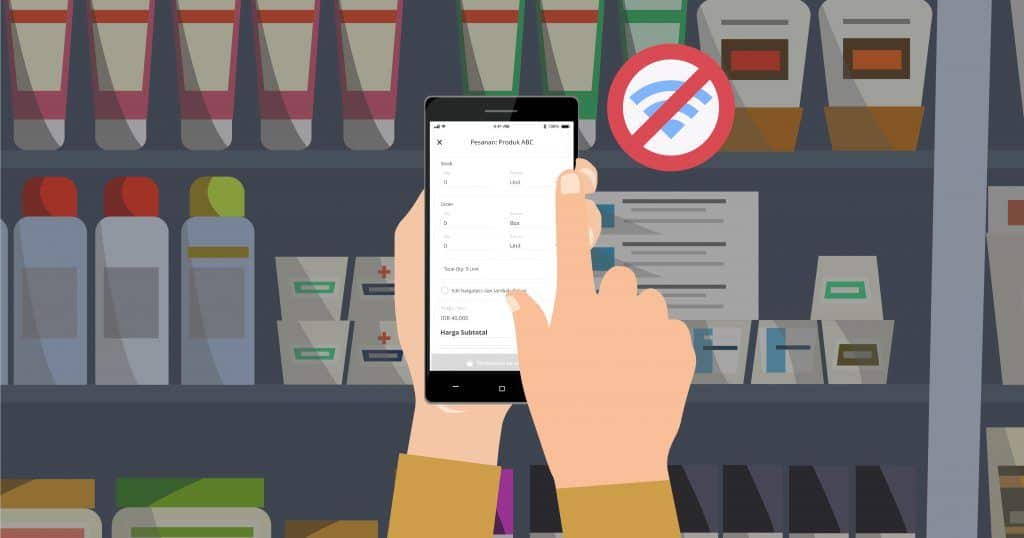
* sumber: www.advotics.com
Mendownload aplikasi dari Google Play Store tentu saja memerlukan internet. Apabila internet kamu lancar, kemungkinan proses download pun akan berjalan mulus.
Karena itu, kalau kendala "download tertunda" terjadi sama kamu, mungkin perlu diperiksa kembali apakah perangkat Android kamu terhubung dengan internet yang kuat.
Periksa apakah kamu terhubung dengan WiFi yang benar, apakah kamu masih memiliki kuota, dan apakah batas pemakaian FUP (Fair Usage Policy) sudah habis. Kamu juga bisa mengecek kondisi internet kamu dengan coba browsing. Kalau saat browsing lancar tapi kamu masih mengalami kendala "download tertunda", mungkin kamu perlu pertimbangkan alasan lain.
2. Ada Aplikasi Lain yang Didownload



* sumber: www.webdigitalmediagroup.com
Saat mendownload aplikasi di Google Play Store, kamu bisa menekan tombol Install pada aplikasi sebanyak apapun. Namun, perlu diingat proses mendownload tetap akan dilakukan satu per satu.
Jadi, kalau kamu bingung mengapa tulisan "download tertunda" tidak hilang-hilang, periksalah apakah ada proses download lain yang belum selesai.
3. Memori Internal Tidak Cukup
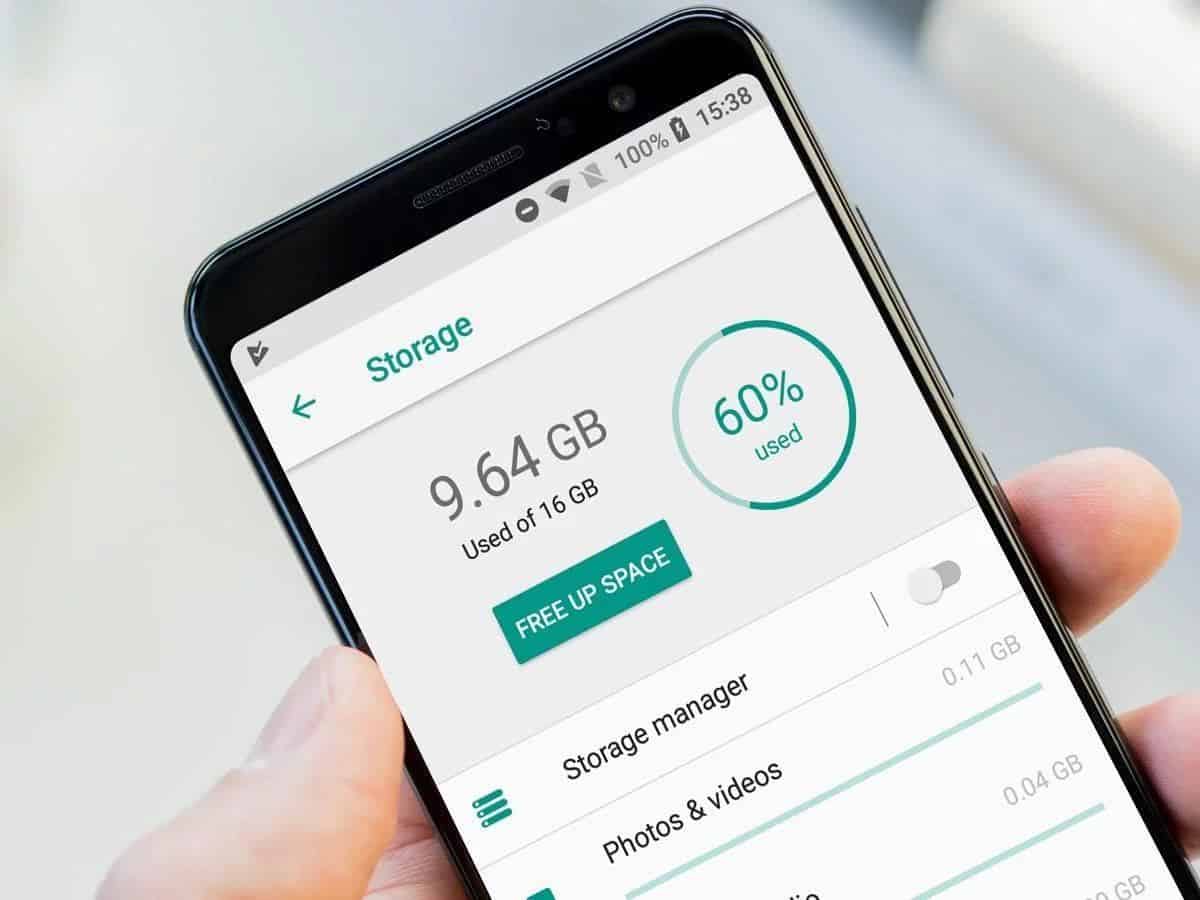
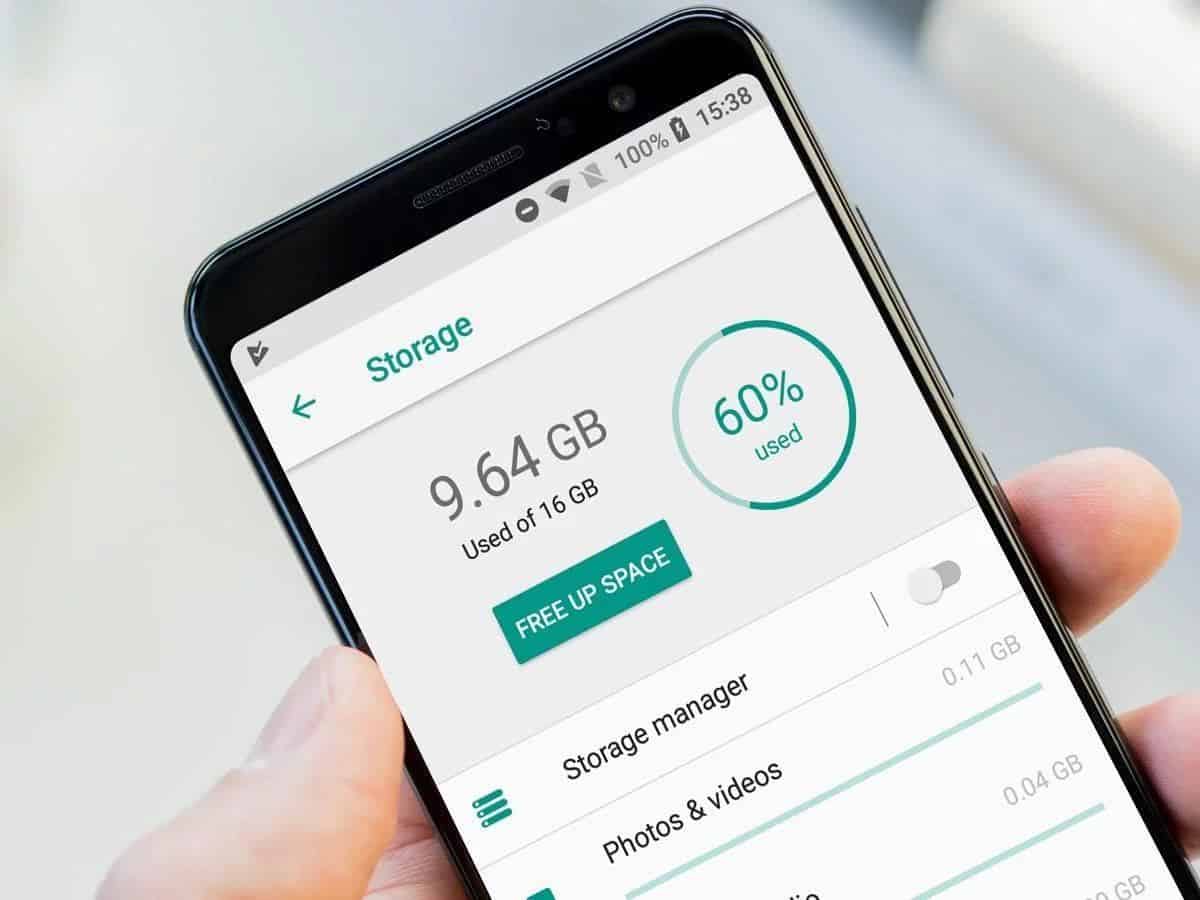
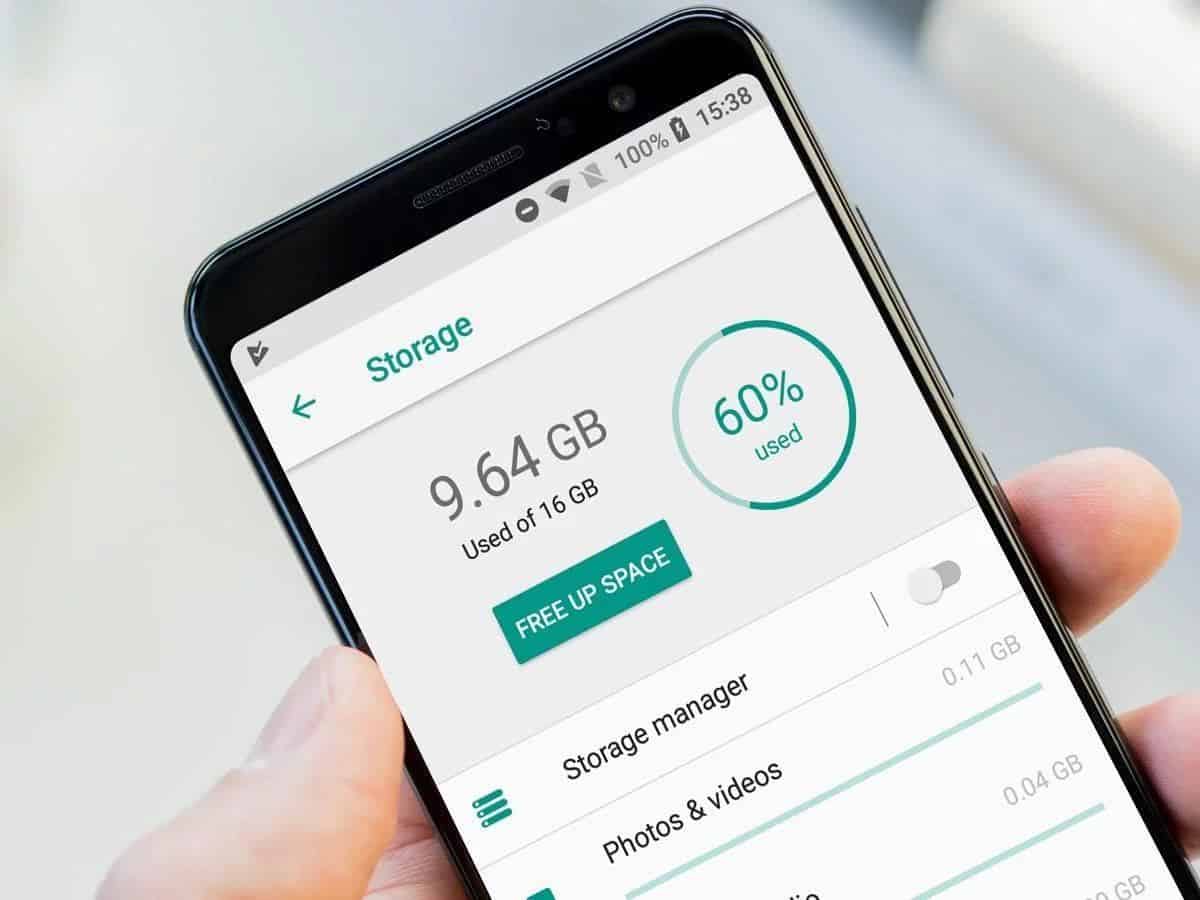
* sumber: www.techadvisor.co.uk
Setiap aplikasi yang didownload terdiri dari elemen-elemen seperti gambar atau script. Itulah mengapa aplikasi akan memakan ruang ketika diinstal. Kalau kamu berusaha mendownload aplikasi dan memori internal sudah penuh, bisa jadi inilah alasan mengapa kendala "download tertunda" bisa terjadi.
Cara Mengatasi "Download Tertunda" pada Play Store
Setelah mengetahui alasan-alasan di atas, kamu mungkin sudah mengetahui cara menanggulanginya. Tapi, tidak sedikit pula kendala "download tertunda" ini tetap terjadi meski kamu sudah memiliki internet yang cepat, memori internal yang cukup, dan tidak ada aplikasi yang sedang didownload.
Kalau masalah ini tetap terjadi pada Android kamu, tidak perlu frustasi. Coba lakukan cara-cara di bawah ini untuk mengatasi "download tertunda" pada Google Play Store. Oh ya, sebagai informasi, penulis menggunakan Xiaomi Mi A1 (Android 9) saat menuliskan tutorial ini. Navigasi mungkin akan berbeda di setiap perangkat dan versi Android.
1. Nyalakan Mode Pesawat dan Matikan Lagi
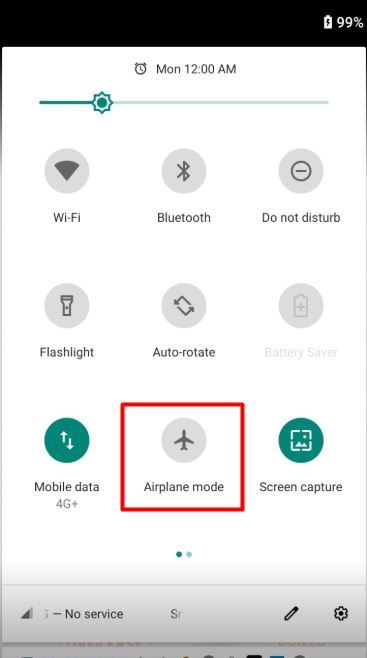
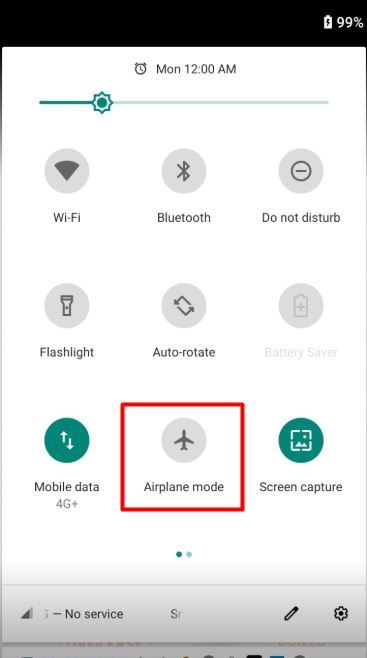
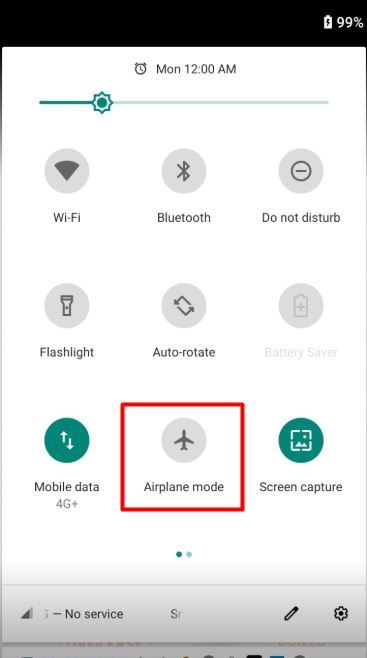
Meskipun kamu merasa kecepatan browsing kamu normal, belum tentu masalahnya bukan terletak pada koneksi. Terkadang ada saja gangguan yang terjadi pada koneksi tanpa kamu sadari. Agar semakin yakin, cobalah untuk me-reset koneksi kamu dengan cara berikut.
- Lakukan swipe bawah pada bar notifikasi untuk membuka quick setting
- Pada umumnya, akan ada pilihan menu mode pesawat. Tap sekali untuk mengaktifkan mode tersebut.
- Pastikan jaringan seluler dan WiFi menjadi tidak aktif . Lalu, tap sekali lagi pada menu mode pesawat untuk mematikannya kembali.
- Jaringan seluler akan kembali nyala. Kalau kamu menggunakan WiFi, sambungkan kembali perangkat pada nama WiFi yang aktif.
- Coba batalkan download pada Play Store dan tap tombol Install sekali lagi.
Tunggu beberapa detik hingga tulisan "download tertunda" menghilang dan berganti dengan informasi MB serta angka dalam bentuk persen. Kalau ternyata belum hilang selama semenit, kamu bisa mencoba cara lain.
2. Lakukan Clear Cache
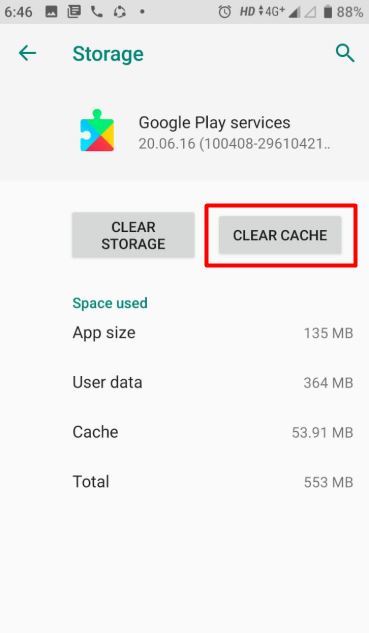
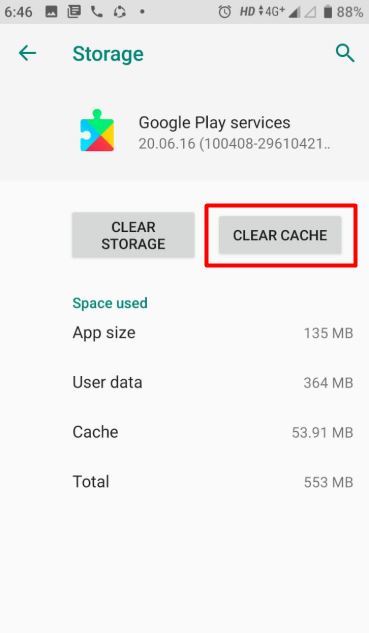
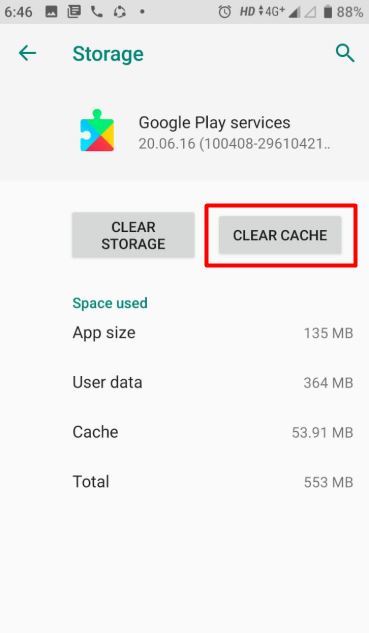
Perlu diketahui, aplikasi yang pernah kamu buka di perangkat Android akan menyimpan file sementara. File sementar ini tersimpan pada penyimpanan bernama cache. File sementara ini berguna agar kamu bisa membuka aplikasi yang sama untuk kedua kalinya dengan lebih cepat.
Namun, terkadang cache juga mengandung data leftover atau "sisa" dari download-download yang pernah kamu lakukan. Hal ini bisa berpengaruh pada proses download selanjutnya, karena itu sebaiknya kamu lakukan clear cache dengan langkah-langkah berikut ini.
- Buka menu Setting pada perangkat Android kamu.
- Pilih menu Storage atau Penyimpanan
- Pilih menu Other Apps
- Akan ada tampilan daftar aplikasi yang terinstal di perangkatmu. Carilah dan pilih tulisan "Google Play Services" pada daftar.
- Pilih menu Clear Cache, informasi ukuran Cache yang tertera akan berubah menjadi 0 B.
- Hilangkan aplikasi Google Play Store dari daftar aplikasi yang berjalan di latar belakang (running background), buka kembali Google Play Store dan coba download kembali.
Mudah-mudahan metode penghapusan cache ini bisa mengatasi masalah "download tertunda" pada Google Play Store. Jika belum berhasil, jangan kuatir! Masih ada cara lain yang bisa kamu coba.
3. Restart Perangkat Android



* sumber: www.murdockcruz.com
Jika sudah melakukan cara-cara tadi namun berhasil juga, saatnya melakukan solusi yang terbilang ampuh mengatasi berbagai masalah: dengan melakukan restart.
Hampir semua perangkat (PC ataupun Android) akan memiliki berbagai macam aplikasi yang berjalan di latar belakang. Hal ini kemudian memberikan efek kepada perangkat yang dapat menjadikannya lemot, tidak responsif, atau bermasalah.
Saat di-restart, perangkat seolah menyala kembali dengan keadaan yang masih "fresh". Caranya pun cukup mudah, kamu tinggal perlu menekan tombol power yang lama sampai muncul pilihan untuk restart.
4. Lakukan Factory Reset



Masih belum berhasil juga? Yang sabar ya. Untung masih ada cara terakhir yang penulis jamin akan mengatasi masalah kamu, yakni dengan factory reset.
Sesuai namanya, factory reset akan mengembalikan kondisi perangkat pada keadaan semula saat pertama kamu membelinya. Cara ini tidak dianjurkan karena akan menghapus semua aplikasi, kontak, dan data yang tersimpan pada memori internal.
Kalau memang benar-benar harus pakai cara ini, kamu bisa mem-backup seluruh kontak dan filemu. Kalau perangkat Android kamu pakai microSD, kamu bisa pindahkan seluruh file seperti foto, video, dan dokumen ke memori eksternal.
Kontakmu pun sebaiknya disinkronkan pada akun Google supaya nantinya bisa dipulihkan dengan mudah. Sudah siap melakukan factory reset? Ini dia langkah-langkahnya.
- Bukalah menu Setting dan pilih "Reset options"
- Kemudian, pilih menu "Erase all data (factory reset)"
- Kamu akan disajikan informasi mengenai data apa saja yang akan terhapus. Akan ada sederet akun yang terhubung pada perangkat Android kamu. Scroll sampai ke bawah dan lakukan tap pada tombol "Reset phone"
- Tunggu beberapa saat dan ikuti instruksi selanjutnya yang ditampilkan di layar (jika ada)
Setelah perangkat Android di-reset, silakan hubungkan kembali akun Googlemu. Download kembali beberapa aplikasi penting serta aplikasi yang sebelumnya gagal kamu download.
Nah, itu tadi beberapa cara yang bisa kamu terapkan untuk mengatasi kendala "download tertunda" di Google Play Store. Usahakan untuk lakukan cara pertama terlebih dahulu, baru lakukan cara-cara berikutnya jika masih belum berhasil. Semoga beruntung ya!